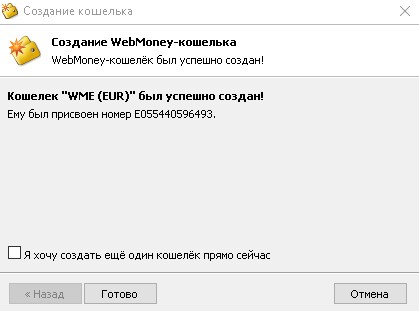установка WinPro
Для початку переходимо на сайт WebMoney і викачуємо додаток яке вибрали.
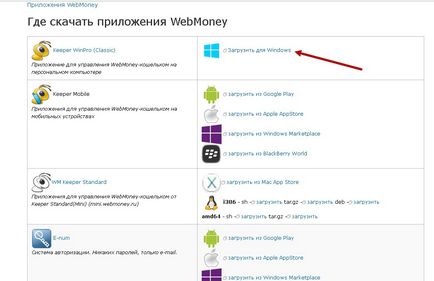
Нам пропонують зберегти файл. Оскільки файл ми завантажуємо з офіційного сайту, то можна не турбується і погоджуватися.
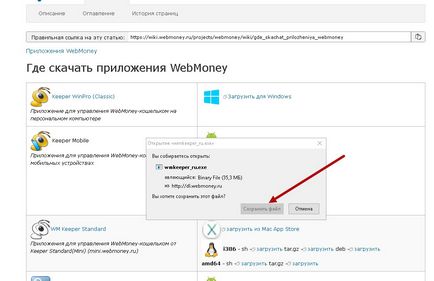
Далі нам пропонують прочитати ліцензійну угоду, думаю ніхто ніколи цього не робив якщо не брати до уваги людини який його писав. Ставимо галочку «Так, я згоден з умовами ... ..» і натискаємо кнопку Далі>
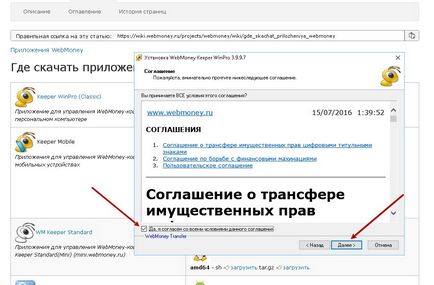
У наступному вікні потрібно вибрати папку куди встановити програму, за замовчуванням пропонують «C: \ Program Files (x86) \ WebMoney». Особисто для мене зручніше зберігати на диску E. його я і вибрав. Але це не принципово, можна нічого не міняти, а просто натискаємо кнопку Далі>
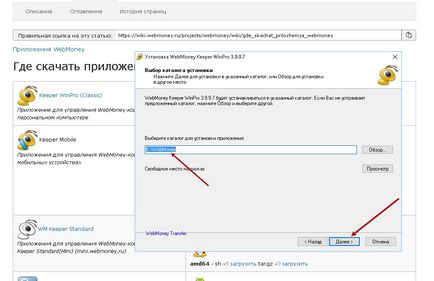
Потрібно вибрати в яку підгрупу меню «Програми» ми додамо ярлики. Якщо плануєте ставити ДУЖЕ багато різних гаманців то краще додати групу «гаманці», але це можна зробити в будь-який час тому просто натискаємо Далі>.
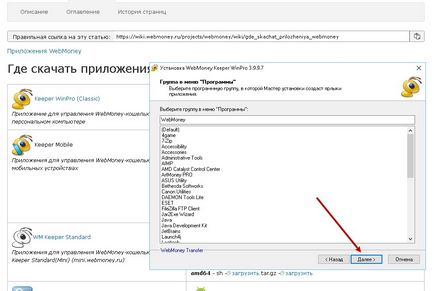
Залишилося зовсім чуть чуть, про що нас і попереджає наступне вікно. Також написано що буде встановлений сертифікат, він необхідний для роботи. На запит установки сертифіката потрібно натиснути Yes (Так). Звичайно не забуваємо натискати кнопку Далі>.
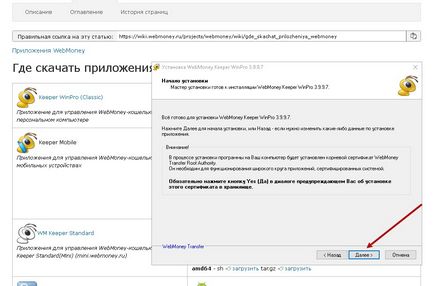
Пробігає шкала установки і ось з'явилося вікно із запитом на установку сертифіката, як просили до це натискаємо ТАК. через пару секунд з'явиться запит на підтвердження ще одного сертифіката, теж натискаємо ТАК.
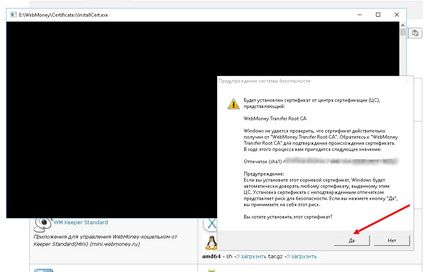
На завершення установки нам пропонують встановити WebMoney Advisor. Це плагін для браузерів які попереджає про відвідування шкідливих сайтів. Якщо ви далі яндекса не йдіть то галочку можна залишити. В інших випадках галочку краще прибрати тому заважатиме при заробітку на серфінгу і багато де ще. Уряяя, дісталися до кнопки Готово.
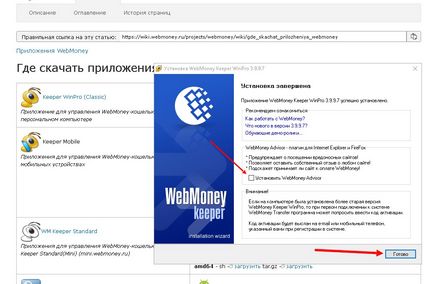
Запуск WebMoney Keeper WinPro
Сам додаток встановили, тепер потрібно зареєструватися в системі WebMoney якщо цього ще не зробили і активувати на сайті Keeper WinPro.
Якщо ви вже отримали WMID, активували Keeper WinPro і зберегли на компі файл ключів то запускаємо встановлену програму.
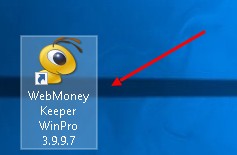
При першому запуску нам слід пов'язати свій файл ключів до програми, для цього натискаємо кнопку Відновлення.
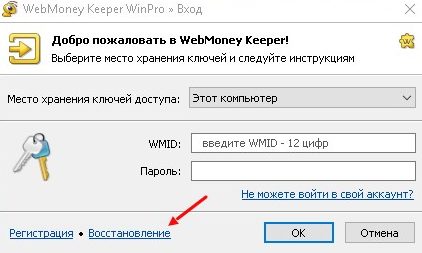
Вводимо свій WMID і вказуємо пароль до нього. У другій парі рядків введення вказуємо шлях до файлу ключів для нашого WMID і вказуємо пароль для файлу ключів. Якщо забули ідентифікатор (WMID) то його можна подивитися на назву файлу ключів, воно буде відповідати WMID.
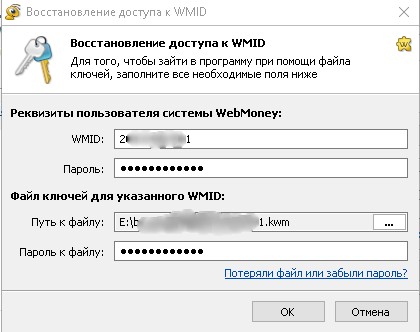
Програма блимнула, гикнула і видала віконце, а потім ще два. Основне вікно (яке зліва) це вікно програми в якій далі і можна працювати з системою. У правому нижньому вікні нам пропонують створити гаманець WebMoney. Ну і праве верхнє вікно повідомляє про те, що обладнання з якого було підключення, раніше не використовувалося і його потрібно активувати. Для це переходимо по посиланню з цього вікна.
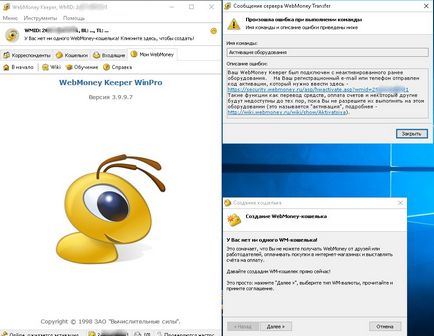
Далі все просто в першому полі вже введений WMID, далі вказуємо код який можна знайти в е-милі і звичайно нашу улюблену капчу.
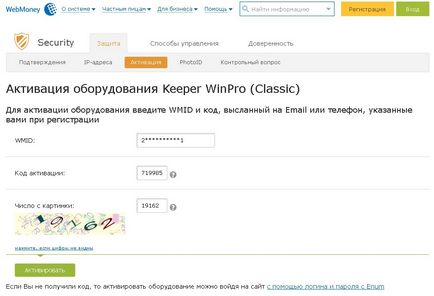
Чергова даремна сторінка, в якій нам пропонують перевірити, що це дійсно ми активуючи. Досить просто натиснути ТАК
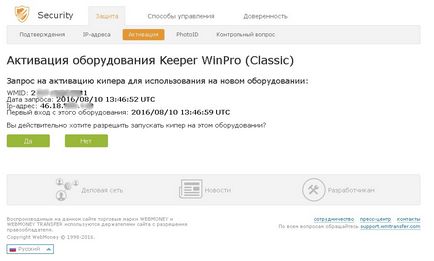
Реєстрація гаманців в Keeper WinPro
Залишилося найголовніше, завести самі гаманці під необхідні нам валюти. Робиться це досить просто. Для початку потрібно перейти в вкладку Гаманці. ну і натиснути кнопочку Створити.
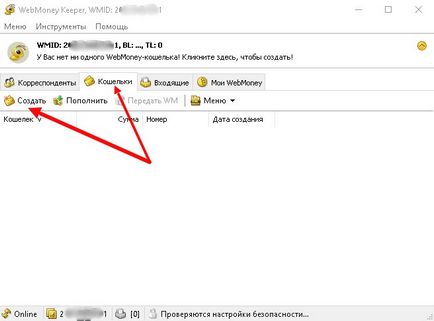
З'являється віконце в якому потрібно вибрати тип гаманця, і поле для введення назви гаманця. Раджу в даному випадку особливо не перекручуватися і в якості назви вказати тип гаманця. Тобто при створенні гаманця WME - еквівалент EUR. так в назві і написати WME (EUR). Це дозволить уникнути плутанини в гаманцях. Якщо вже гаманець створений, нічого страшного, в подальшому назву можна буде поміняти в налаштуваннях.
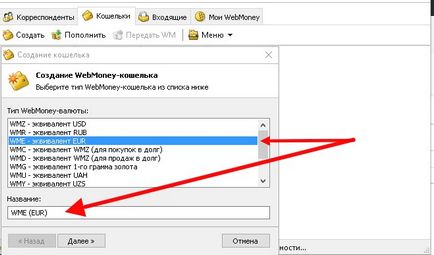
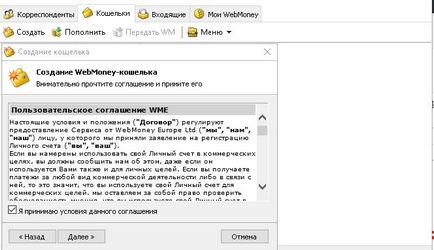
Ну і звичайно позачергової облом.>; [Доларовому гаманець я створив без проблем, а от при створенні другого гаманця (EUR) система лайнувся і зажадала заповнити інформацію про себе на сайті.
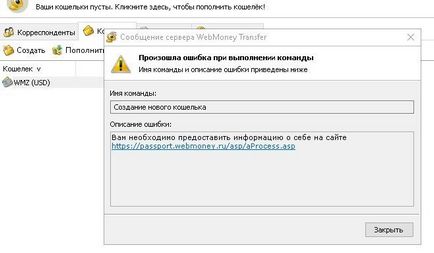
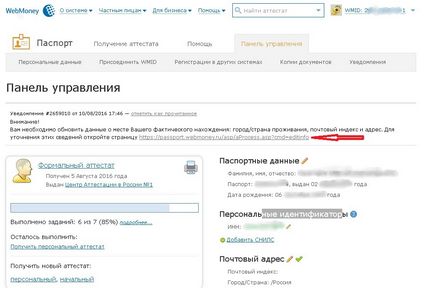
Переходимо по посиланню і заповнюємо відсутні дані. Такі як місто / країна, індекс, вулиця / будинок.
Якщо все зроблено правильно то гаманець створиться без проблем і йому буде присвоєно індивідуальний номер.